Kompleksowy przewodnik po korzystaniu z motywu StyleShop
Motyw StyleShop to elastyczne i funkcjonalne rozwiązanie dla osób i firm pragnących stworzyć atrakcyjną stronę internetową, szczególnie w kontekście eCommerce. Poniżej przedstawiamy szczegółowy przewodnik dotyczący korzystania z motywu, w tym instalacji, konfiguracji, optymalizacji i korzystania z funkcji WooCommerce.
Instalacja i aktywacja motywu
Zanim przystąpisz do edytowania swojej nowej strony, musisz najpierw zainstalować motyw StyleShop. Proces ten zaczyna się od pobrania paczki motywu z odpowiedniego panelu. Po zalogowaniu się do swojego konta w Elegant Themes, znajdź motyw i kliknij opcję „pobierz”. Po ściągnięciu paczki otwórz panel administracyjny WordPressa (wp-admin) i przejdź do zakładki „Wygląd” > „Motywy”. Wybierz przycisk „Zainstaluj motywy” i następnie korzystając z opcji „Prześlij”, wskaż wcześniej pobrany plik .ZIP motywu. Po zainstalowaniu, aktywuj motyw, aby móc skonfigurować jego ustawienia.
Ustawienie obrazu wyróżnionego
Dla każdego wpisu istnieje możliwość dodania obrazu wyróżnionego, który będzie wyświetlany na stronach postów oraz kategorii. Aby to zrobić, przejdź do edycji swojego wpisu i poszukaj opcji „Obraz wyróżniony” w panelu po prawej stronie lub poniżej edytora tekstu. Użyj linku „Ustaw obraz wyróżniony”, aby przesłać zdjęcie, które chcesz wykorzystać. Pamiętaj, aby ustawić rozmiar na „W pełnym rozmiarze”, a następnie kliknij „Użyj jako obraz wyróżniony”. Należy dodać, że po każdej zmianie motywu możesz potrzebować ponownie wygenerować miniatury, aby pasowały do nowego układu. Zainstaluj wtyczkę Regenerate Thumbnails, aby automatycznie dostosować rozmiary miniatur.
Ustawienie logo
W sekcji opcji ePanel możesz zdefiniować swoje własne logo. Wyczyń odpowiednią zakładkę „Ogólne ustawienia” i znajdź pole „Logo”. Wprowadź pełny URL do swojego obrazu logo lub użyj przycisku „Prześlij obraz”, aby dodać nowe logo. Istnieją również pliki szablonów PSD, które można edytować w programie Photoshop, jeśli posiadasz taki program. Możesz wykorzystać logo_ blank.png jako punkt wyjścia, jeśli nie masz Photoshopa.
Integracja z WooCommerce
Motyw StyleShop jest w pełni zintegrowany z wtyczką WooCommerce, co umożliwia łatwe zarządzanie eCommerce. Po aktywacji wtyczki znajdziesz nową sekcję „WooCommerce” w swoim panelu WordPress. Możesz dostosować ustawienia eCommerce oraz publikować nowe produkty. WooCommerce oferuje szeroki wachlarz opcji, w tym zarządzanie produktami, płatnościami oraz handlem.
Slider z wyróżnionymi postami lub produktami
Slider na stronie głównej można skonfigurować na dwa sposoby. Możesz użyć stron lub postów z określonej kategorii do wypełnienia slidera. W tym celu przejdź do „Wygląd” > „Opcje motywu StyleShop” i wybierz interesującą opcję. Jeśli chcesz korzystać z postów, wystarczy wybrać odpowiednią kategorię, a najnowsze posty zostaną automatycznie dodane do slidera. Dla każdego postu w sliderze dostępne są dodatkowe ustawienia, które umożliwiają dostosowanie tytułu, opisu oraz linków do przycisków.
Możesz również zasilić slider produktami z określonej kategorii. Wybierz kategorię produktów z rozwijanej listy w opcjach motywu StyleShop, a najnowsze produkty z tej kategorii zostaną wyświetlone w sliderze. Jak w przypadku postów, dla każdego produktu są dostępne ustawienia, dzięki którym możesz dostosować tytuł, opis oraz przyciski.
Sekcja oferty specjalnej
Pod głównym sliderem na stronie głównej możesz stworzyć sekcję „Oferty specjalne”. Aby to zrobić, znajdź zakładkę „Oferty” w panelu WordPress i kliknij „Dodaj nową ofertę”. Tytuł oferty będzie używany na stronie głównej, a „Obraz wyróżniony” posłuży jako tło. Twórz oferty dowolnych produktów lub usług, a także dostosowuj opisy oraz linki do przycisków.
Automatyczne wyprzedaże
Lista produktów w sekcji „Na sprzedaż” na stronie głównej jest generowana automatycznie, gdy ustalisz cenę promocyjną dla produktów WooCommerce. Dodając produkt, masz możliwość zdefiniowania normalnej ceny oraz ceny promocyjnej. Jeśli pozostawisz pole ceny promocyjnej puste, produkt będzie publikowany normalnie. Jeśli jednak określisz cenę promocyjną, produkt zostanie wyświetlony jako „Na sprzedaż” z odpowiednią etykietą.
Import próbkowych danych
Jeśli zaczynasz od zera, możesz zaimportować nasze dane próbkowe, które wypełnią nowego WordPressa fikcyjnymi treściami. Użyj funkcji „Narzędzia” > „Import” w panelu, aby zaimportować plik sample.xml znajdujący się w folderze motywu. Upewnij się, że zaznaczysz opcję „Importuj ustawienia epanel”.
Użycie shortcode’ów
Motyw StyleShop zawiera także obszerną kolekcję shortcode’ów. Dzięki nim możesz tworzyć zaawansowane układy postów i stron bez konieczności znajomości HTML. Po zainstalowaniu motywu zobaczysz nowe przyciski w edytorze tekstowym WordPress, umożliwiające dodawanie shortcode’ów. Dla pełnej dokumentacji poświęconej shortcode’om dostępne są dodatkowe materiały edukacyjne.
Szablony stron i tłumaczenia
Motyw oferuje różnorodne szablony stron dopasowane do różnych celów, które można przypisać do dowolnej strony. Po edytowaniu strony znajdziesz menu rozwijane „Szablony” po prawej stronie edytora tekstu. Dostosuj swoje ustawienia w obszarze „ET Szablon ustawień”, aby uzyskać zamierzony efekt. Zintegrowane pliki Mo i Po umożliwiają tłumaczenie projektów oraz dostosowanie treści do różnych języków.
Aktualizacja motywu
Aktualizacja motywu StyleShop odbywa się tak samo, jak w przypadku innych motywów WordPress. Aby to zrobić, musisz autoryzować subskrypcję Elegant Themes, korzystając z wtyczki Elegant Themes Updater. Po zainstalowaniu i aktywowaniu wtyczki, przejdź do zakładki „Ustawienia”, a następnie „Ogólne”. Wprowadź swoje dane logowania do Elegant Themes jako swój klucz API, a następnie zapisz zmiany. Teraz po wydaniu nowej wersji będziesz mógł korzystać z opcji aktualizacji dostępnej w panelu WordPress.
Korzyści z używania StyleShop
Motyw StyleShop, dzięki swojej elastyczności i zintegrowanym funkcjom eCommerce, staje się idealnym narzędziem dla osób pragnących sprzedać swoje produkty lub usługi online. Łatwość instalacji i personalizacji, jak również wbudowane opcje zarządzania, sprawiają, że na pewno zadowoli on nawet najbardziej wymagających użytkowników. Niezależnie od tego, czy jesteś nowym użytkownikiem WordPressa, czy doświadczonym twórcą stron, StyleShop dostarcza wszystkich narzędzi niezbędnych do budowania pięknej i funkcjonalnej strony internetowej.
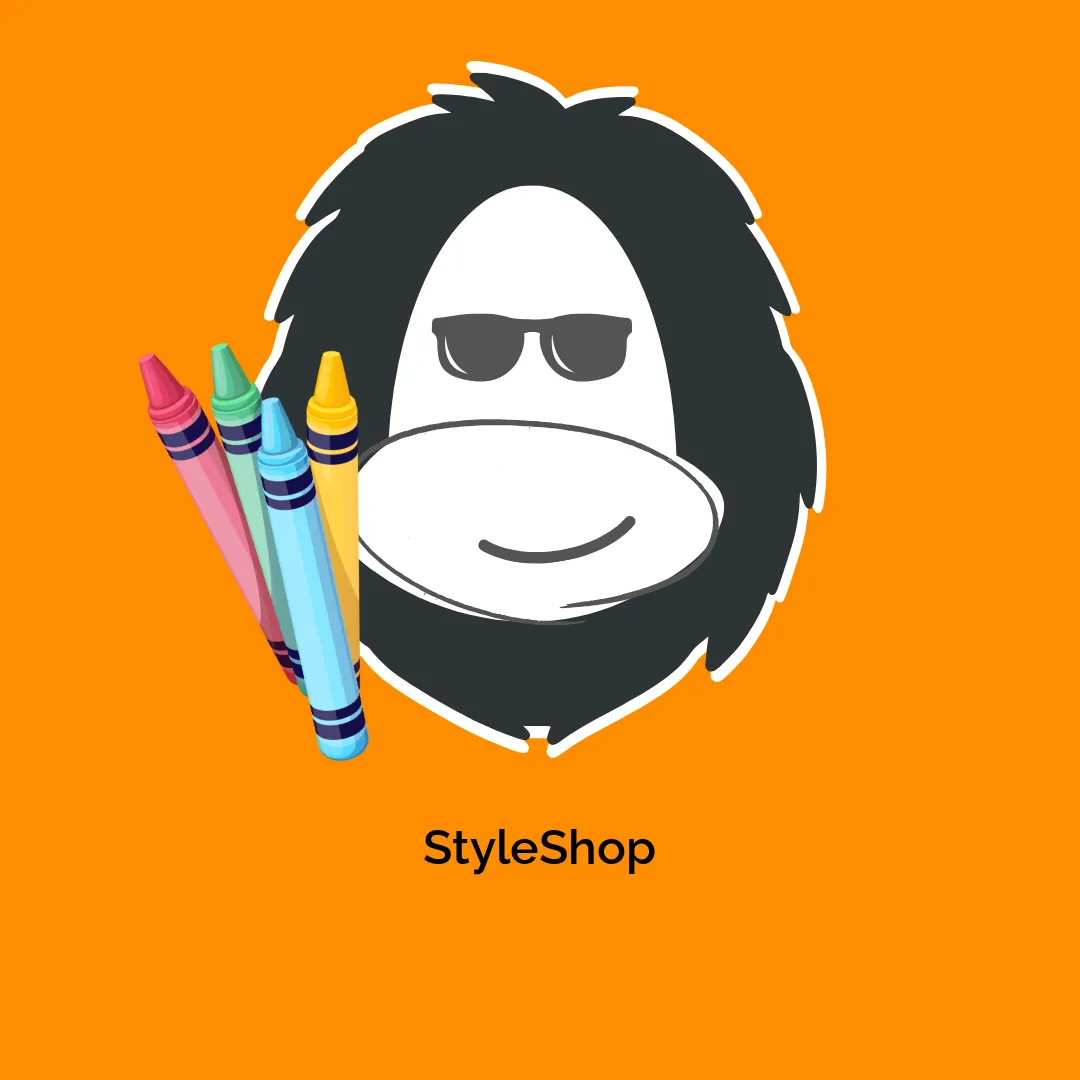




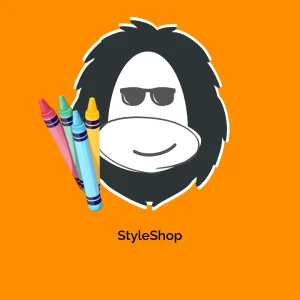
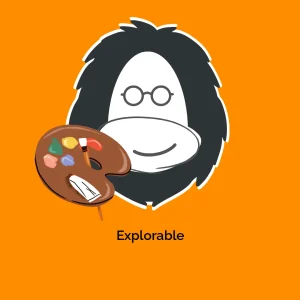
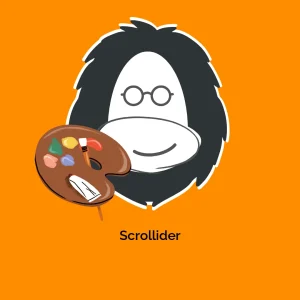

Opinie
Na razie nie ma opinii o produkcie.